笔记本电脑摄像头开启攻略:轻松解锁隐私保护
.png)
随着科技的不断发展,笔记本电脑已经成为我们日常生活中不可或缺的伙伴。而摄像头作为笔记本电脑的一项重要功能,不仅方便了视频通话,也带来了隐私保护的需求。那么,如何在笔记本电脑上轻松开启摄像头呢?以下是一些常见问题的解答,帮助您更好地了解和使用笔记本电脑的摄像头。
问题一:如何确定我的笔记本电脑是否安装了摄像头?
要确定笔记本电脑是否安装了摄像头,您可以按照以下步骤操作:
- 打开“控制面板”,选择“硬件和声音”。
- 点击“设备管理器”。
- 在设备管理器中,展开“成像设备”类别。
- 如果看到“USB 网络摄像头”或其他类似名称的设备,则说明您的笔记本电脑安装了摄像头。
问题二:如何开启笔记本电脑的摄像头?
开启笔记本电脑的摄像头通常有以下几种方法:
- 对于大多数笔记本电脑,摄像头默认是开启的。您可以直接使用相应的应用程序(如Skype、QQ等)进行视频通话,摄像头会自动开启。
- 如果需要手动开启摄像头,可以打开“控制面板”,选择“硬件和声音”,然后点击“设备管理器”。在“成像设备”类别中找到您的摄像头,右键点击并选择“启用设备”。
- 部分笔记本电脑的摄像头可以通过物理开关控制。请查看您的笔记本电脑说明书或在线搜索相关型号的摄像头开启方法。
问题三:如何调整摄像头设置?
调整摄像头设置通常需要使用摄像头自带的软件或系统自带的摄像头设置工具。以下是一些常见设置调整方法:
- 打开摄像头软件,如Skype、QQ等,通常在软件界面中会有摄像头设置选项。
- 在“控制面板”中,选择“硬件和声音”,然后点击“摄像头”。在这里您可以查看摄像头状态、调整分辨率、对比度等设置。
- 部分笔记本电脑的摄像头可以通过BIOS设置调整摄像头相关功能,如禁用摄像头、调整摄像头亮度等。在开机时按下特定的键(如F2、Del等)进入BIOS设置界面,找到摄像头相关选项进行设置。
问题四:如何保护摄像头隐私?
为了保护摄像头隐私,您可以采取以下措施:
- 使用摄像头时,确保周围环境安全,避免他人窥视。
- 不使用摄像头时,可以使用摄像头保护盖或摄像头贴纸遮挡摄像头。
- 定期更新操作系统和摄像头驱动程序,以确保安全。
- 不要随意下载未知来源的软件,以免恶意软件利用摄像头进行非法活动。
问题五:摄像头出现故障怎么办?
如果摄像头出现故障,您可以尝试以下方法解决:
- 检查摄像头连接线是否松动或损坏。
- 重启笔记本电脑,看是否能够恢复摄像头功能。
- 更新摄像头驱动程序,或尝试重新安装摄像头驱动。
- 如果以上方法都无法解决问题,可能需要联系专业维修人员或联系笔记本电脑制造商寻求帮助。

.png)
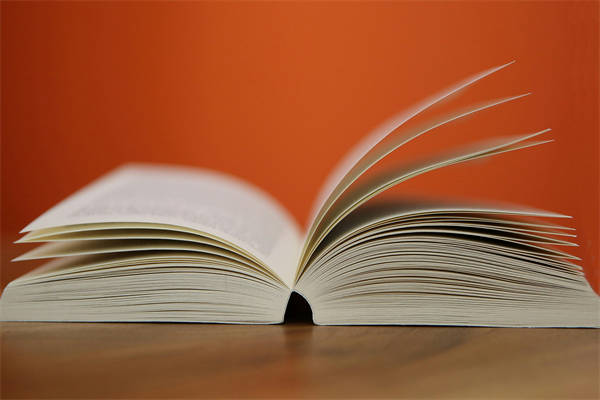
.png)
.png)